E-postmeddelanden fungerar inte på iPhone [enkla felsökningssätt]
 Postat av Lisa Ou / 06 feb 2024 09:00
Postat av Lisa Ou / 06 feb 2024 09:00 Tjena! Jag sökte de lediga jobben online för en virtuell assistent. De sa till mig att de skulle skicka mejl till mig om jag klarade jobbet. Men jag kollar ofta min Mail-app. Saken är den att jag märkte att appen inte skickar meddelanden till mig. Kan du hjälpa mig att fixa iPhone 13 Mail-aviseringar som inte fungerar? Alla rekommendationer kommer att uppskattas. Tack så mycket på förhand!
Om e-postmeddelandena inte fungerar kan du missa några av de viktiga e-postmeddelanden som kommer att skickas till dig. Om så är fallet, åtgärda besväret så snart du kan. Lyckligtvis innehåller det här inlägget de enklaste metoderna du kan använda. Scrolla ner nedan.
![E-postmeddelanden fungerar inte på iPhone [enkla felsökningssätt]](https://www.fonelab.com/images/ios-system-recovery/mail-notifications-not-working-iphone/mail-notifications-not-working-iphone.jpg)

Guide Lista
FoneLab gör att du kan fixa iPhone / iPad / iPod från DFU-läge, återställningsläge, Apple-logotyp, hörlursläge etc. till normalt tillstånd utan förlust av data.
- Fixa funktionshindrade iOS-systemproblem.
- Extrahera data från inaktiverade iOS-enheter utan dataförlust.
- Det är säkert och enkelt att använda.
Del 1. Varför e-postmeddelanden inte fungerar på iPhone
Det finns många hinder eller orsaker till att Mail-appen inte skickar meddelanden på din iPhone. Det kan vara funktioner eller systemfel. Vissa av dem är lätta att fixa, och andra inte. Se faktorerna som orsakar problemet. Scrolla ner nedan när vi listar dem. Gå vidare.
- Stör ej-funktionen är på - Stör ej-funktionen hindrar alla aviseringar på din iPhone, inklusive meddelanden i Mail-appen.
- Inaktiverade inställningar för e-postmeddelanden - iPhone-aviseringar kan anpassas av appen Inställningar, inklusive varje apps aviseringar. Om du upplever att iPhone Mail inte skickar meddelanden till dig kan det finnas fel inställningar i appinställningarna.
- Föråldrad iOS-version - E-postappen kanske inte får de extra funktioner som behövs eftersom iOS-versionen av din iPhone är föråldrad.
- Systembuggar och problem - iPhone-systemet upplever ibland buggar och fel som kan påverka funktionerna och apparna det innehåller. Det här är några anledningar till att iPhone-e-postmeddelanden inte fungerar iOS 15 och andra versioner.
Del 2. Så här fixar du e-postmeddelanden som inte fungerar på iPhone
Låt oss nu åtgärda besväret med din iPhone Mail-app. I det här avsnittet kommer du att upptäcka de ledande felsökningsmetoderna för att åtgärda det nämnda problemet, inklusive det ultimata tredjepartsverktyget. Vill du lära dig mer och hitta tillvägagångssätten? Se dem när du scrollar ner nedan. Gå vidare.
FoneLab gör att du kan fixa iPhone / iPad / iPod från DFU-läge, återställningsläge, Apple-logotyp, hörlursläge etc. till normalt tillstånd utan förlust av data.
- Fixa funktionshindrade iOS-systemproblem.
- Extrahera data från inaktiverade iOS-enheter utan dataförlust.
- Det är säkert och enkelt att använda.
Alternativ 1. Stäng av funktionen Stör ej (DND).
Ibland vill vi inte bli störda när vi gör viktiga och brådskande saker. Men att aktivera den här funktionen kan hindra alla typer av meddelanden på din iPhone. Det inkluderar iPhone Mail-appaviseringar. Har du av misstag glömt att stänga av din iPhones Stör ej-funktion? Stäng av den nu genom att följa de detaljerade instruktionerna nedan. Gå vidare.
Öppna din iPhone. Det spelar ingen roll om du är på startskärmen eller någon av apparna den innehåller. Efter det sveper du ner det övre högra hörnet på iPhones första skärm. Senare kommer de aktiva brickorna att avslöjas. Vänligen lokalisera Moon ikon eller Stör ej knapp.
Tryck på den för att stänga av den. Observera att du måste lämna knappen i grått. Det visade bara att funktionen var avstängd.
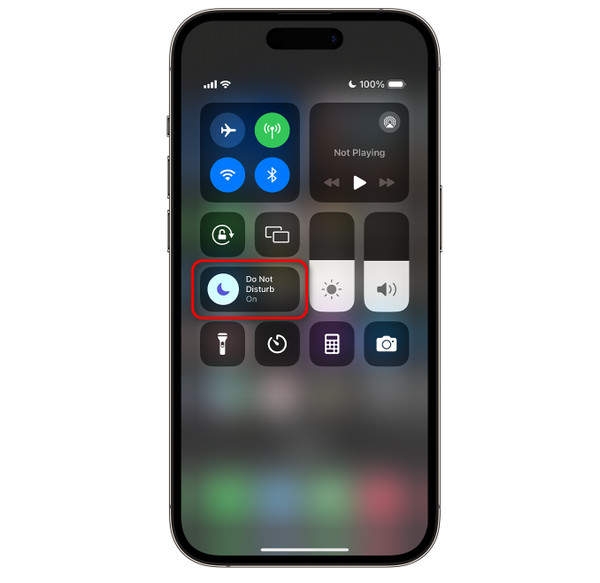
Alternativ 2. Kontrollera Mail App Notification Settings
iPhones kan blockera aviseringar från att dyka upp på meddelandecentret via appen Inställningar. Om så är fallet kan dina e-postmeddelanden vara inaktiverade eftersom du inte får någon. Vill du lära dig hur du aktiverar e-postmeddelandet i Inställningar? Följ instruktionerna nedan. Gå vidare.
Starta Inställningar app på iPhone. Bläddra ner till botten senare och välj Meddelanden knapp. På Aviseringsstil avsnittet, välj Post knapp. Du kommer att se Tillåt aviseringsreglage ikonen längst upp. Växla den för att aktivera aviseringarna från din Mail-app på din iPhone.
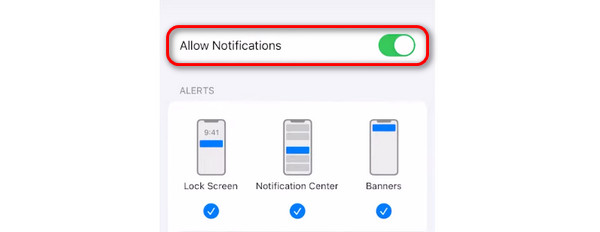
Alternativ 3. Starta om iPhone
Startar om din iPhone kan också fixa att Mail-appen inte skickar aviseringar på din iPhone. Följ de detaljerade instruktionerna nedan beroende på vilka knappar som finns på din iPhone. Gå vidare.
| iPhone tillgängliga knappar | Hur man utför det |
| Med hem- och toppknappen | Tryck på den övre knappen. Släpp den när avstängningsskärmen visas. Processen tar 30 sekunder. Slå på iPhone. Du behöver bara trycka på den övre knappen tills skärmen visar Apple-logotypen. |
| Med hem- och sidoknappen | Tryck på sidoknappen. Släpp den när avstängningsskärmen visas. Processen tar 30 sekunder. Slå på iPhone. Du behöver bara trycka på sidoknappen tills skärmen visar Apple-logotypen. |
| Utan hemknappen | Tryck på volym- eller sidoknappen. Släpp den när avstängningsskärmen visas. Processen tar 30 sekunder. Slå på iPhone. Du behöver bara trycka på sidoknappen tills skärmen visar Apple-logotypen. |
Alternativ 4. Använd FoneLab iOS System Recovery
Bortsett från felsökningsmetoder kan du också använda FoneLab iOS System Recovery. Det är en programvara från tredje part för att åtgärda fel på iPhone 50+. 2 reparationslägen erbjuds för att fixa eller reparera din iPhone – Avancerat och Standardläge. Vill du veta mer om detta verktyg? Imitera de detaljerade stegen nedan. Gå vidare.
FoneLab gör att du kan fixa iPhone / iPad / iPod från DFU-läge, återställningsläge, Apple-logotyp, hörlursläge etc. till normalt tillstånd utan förlust av data.
- Fixa funktionshindrade iOS-systemproblem.
- Extrahera data från inaktiverade iOS-enheter utan dataförlust.
- Det är säkert och enkelt att använda.
steg 1Ladda ner verktyget. Klicka på Gratis nedladdning knapp. Konfigurera verktyget och starta det efteråt.

steg 2Välj nu iOS-systemåterställning funktion i programvaran. Du kommer att dirigeras till ett nytt gränssnitt efteråt. Klicka senare på Start knappen för att fortsätta.
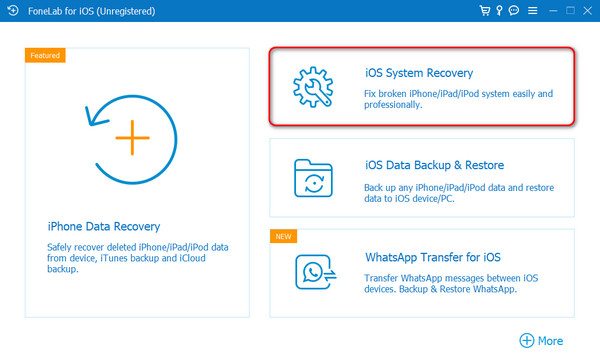
steg 3Anslut en iPhone till en dator via en USB-kabel. Välj senare ett reparationsläge på programvaran. Läs deras funktioner före allt annat. Klicka sedan på Bekräfta knapp.
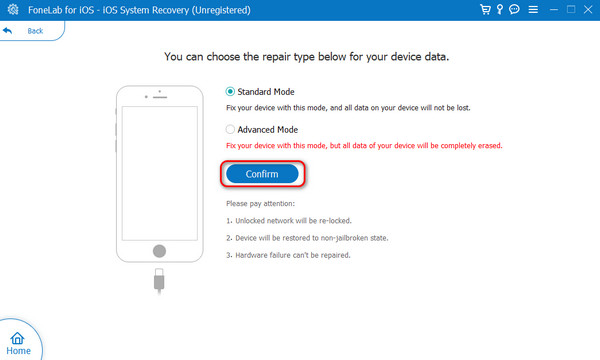
steg 4Sätt iPhone i återställningsläge. Du behöver bara följa instruktionerna på bilden nedan. Klicka senare på Optimera or Reparera knapp.
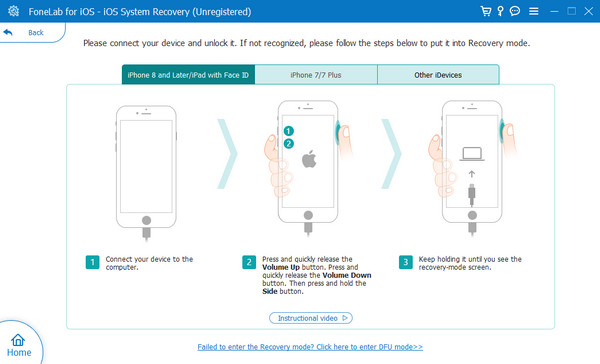
FoneLab gör att du kan fixa iPhone / iPad / iPod från DFU-läge, återställningsläge, Apple-logotyp, hörlursläge etc. till normalt tillstånd utan förlust av data.
- Fixa funktionshindrade iOS-systemproblem.
- Extrahera data från inaktiverade iOS-enheter utan dataförlust.
- Det är säkert och enkelt att använda.
Del 3. Vanliga frågor om e-postmeddelanden som inte fungerar på iPhone
Hur ändrar jag min e-post från push till hämta på min iPhone?
Öppna appen Inställningar. Svep nedåt på skärmen på det ursprungliga gränssnittet för appen och välj Post knapp. På nästa skärm trycker du på Konto för att se kontona på din iPhone. Då kommer du att se hämta ny data knapp. Tryck på den för fler alternativ. Svep ner längst ned och välj Automatiskt knapp. Nu är e-postmeddelandet redan inställt från push till hämtning på iPhone.
Varför visas inte mina e-postmeddelanden i min inkorg?
Mail-appen eller andra e-posttjänster filtrerar e-postmeddelanden som skickas till ditt konto. Om så är fallet kan Mail-appen lagra dina e-postmeddelanden inte i din inkorg utan i deras utsedda mappar med klassificeringar. Du kan hitta dem i arkivet, skräpposten eller andra mappar.
Det handlar om att e-postmeddelanden inte fungerar på iPhones. Vi hoppas att du har lärt dig mycket, inklusive faktorerna som orsakar problemet och motsvarande metoder för att åtgärda det. Dessutom har detta inlägg det ledande verktyget för åtgärda 50+ iPhone-fel - FoneLab iOS System Recovery. Har du fler frågor? Tveka inte att sätta dem i kommentarsfältet nedan. Tack så mycket på förhand!
FoneLab gör att du kan fixa iPhone / iPad / iPod från DFU-läge, återställningsläge, Apple-logotyp, hörlursläge etc. till normalt tillstånd utan förlust av data.
- Fixa funktionshindrade iOS-systemproblem.
- Extrahera data från inaktiverade iOS-enheter utan dataförlust.
- Det är säkert och enkelt att använda.
